Prüfung der Einstellungen der Hardwarebeschleunigung
- Gehen Sie zu Einstellungen > Erweitert > Adaptives Streaming.
- Es gibt zwei Einstellungen für die Hardwarebeschleunigung: Auto und Aus.
Wählen Sie die Standardeinstellung Auto.
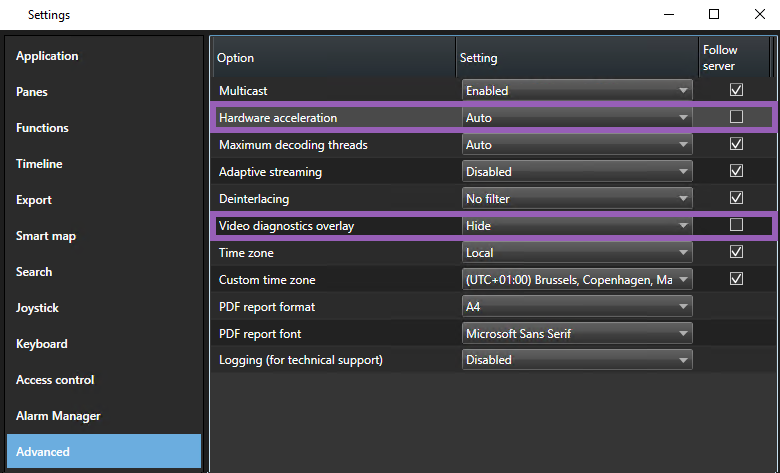
- Gehen Sie zu Videodiagnose-Überlagerung.
- Um den aktuellen Status des Videostreams festzustellen, inklusive der für die visuelle Hardwarebeschleunigung genutzten GPU-Ressource, wählen Sie Ebene 2.
-
Mit dem System Monitor können Sie die aktuelle XProtect Smart Client Dekodierungsleistung überprüfen. Siehe Client-Ressourcen überprüfen.
Diese Einstellung gilt für alle Ansichtselemente. Die Standardeinstellung ist Ausblenden.
Der Videodiagnose-Überlagerungsstatus für Hardwarebeschleunigung kann sein: Intel, NVIDIA oder Aus.
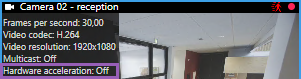
Wenn der Status Aus ist, prüfen Sie Ihren Rechner weiter, damit Sie ggf. die Hardwarebeschleunigung aktivieren und sicherstellen können, dass alle Ressourcen zur Hardwarebeschleunigung genutzt werden.

